در اینجا نحوه جلوگیری از پخش بیوقفه موسیقی اپل موزیک حتی پس از خوابیدن – مهم نیست که از چه دستگاهی استفاده میکنید، آمده است.
آیا دوست دارید قبل از خواب به آهنگ های Apple Music گوش دهید؟ اگر بله، پس احتمالاً به دنبال راهی برای توقف خودکار موسیقی پس از به خواب رفتن بوده اید.
اگر Apple Music بتواند در لحظه چرت زدن شما بتواند پخش موسیقی را متوقف کند بسیار شگفتانگیز خواهد بود، اما تا زمانی که اپل چنین ویژگی را معرفی کند، ما فقط باید به تایمرهای قدیمی خوب برای انجام کار تکیه کنیم.
ما به شما نشان خواهیم داد که چگونه تایمرهای خواب را در Apple Music برای هر دستگاه تنظیم کنید.
نحوه تنظیم تایمر خواب برای Apple Music در آیفون
ویژگی های مختلفی وجود دارد که ارزش پرداخت برای Apple Music را دارد. با این حال، در حالی که برنامه پادکست اپل دارای یک تایمر خواب است، برنامه Music این قابلیت را ندارد. این نوعی ناهماهنگی طراحی است که باعث سردرگمی می شود، اما ما اینجا هستیم تا آن را برطرف کنیم.
به دو روش می توانید تایمر خواب را در آیفون خود تنظیم کنید و می توانید تایمر خواب را انتخاب کنید که برای شما مناسب تر است.
1. از برنامه ساعت برای تنظیم تایمرهای خواب Apple Music استفاده کنید
برنامه ساعت به شما امکان میدهد تایمری تنظیم کنید تا وقتی زمان تمام شد، پخش موسیقی متوقف شود. در اینجا چیزی است که شما باید انجام دهید:
- برنامه ساعت را در آیفون خود باز کنید و روی Timer که در پایین سمت راست است ضربه بزنید.
- اکنون مدت زمان تایمر خواب خود را انتخاب کنید. ما با 30 دقیقه رفتیم، زیرا معمولاً این مدت طول می کشد تا بخوابیم، اما مسافت پیموده شده شما ممکن است متفاوت باشد. پس از انجام این کار، روی When Timer Ends ضربه بزنید.
- به پایین بروید و روی Stop Playing ضربه بزنید. سپس روی تنظیم ضربه بزنید.
- به صفحه تایمر باز میگردید. روی Start ضربه بزنید.
- در نهایت، می توانید Apple Music را برای پخش هر آهنگی که دوست دارید باز کنید. با پایان یافتن تایمر، موسیقی به طور خودکار متوقف می شود.
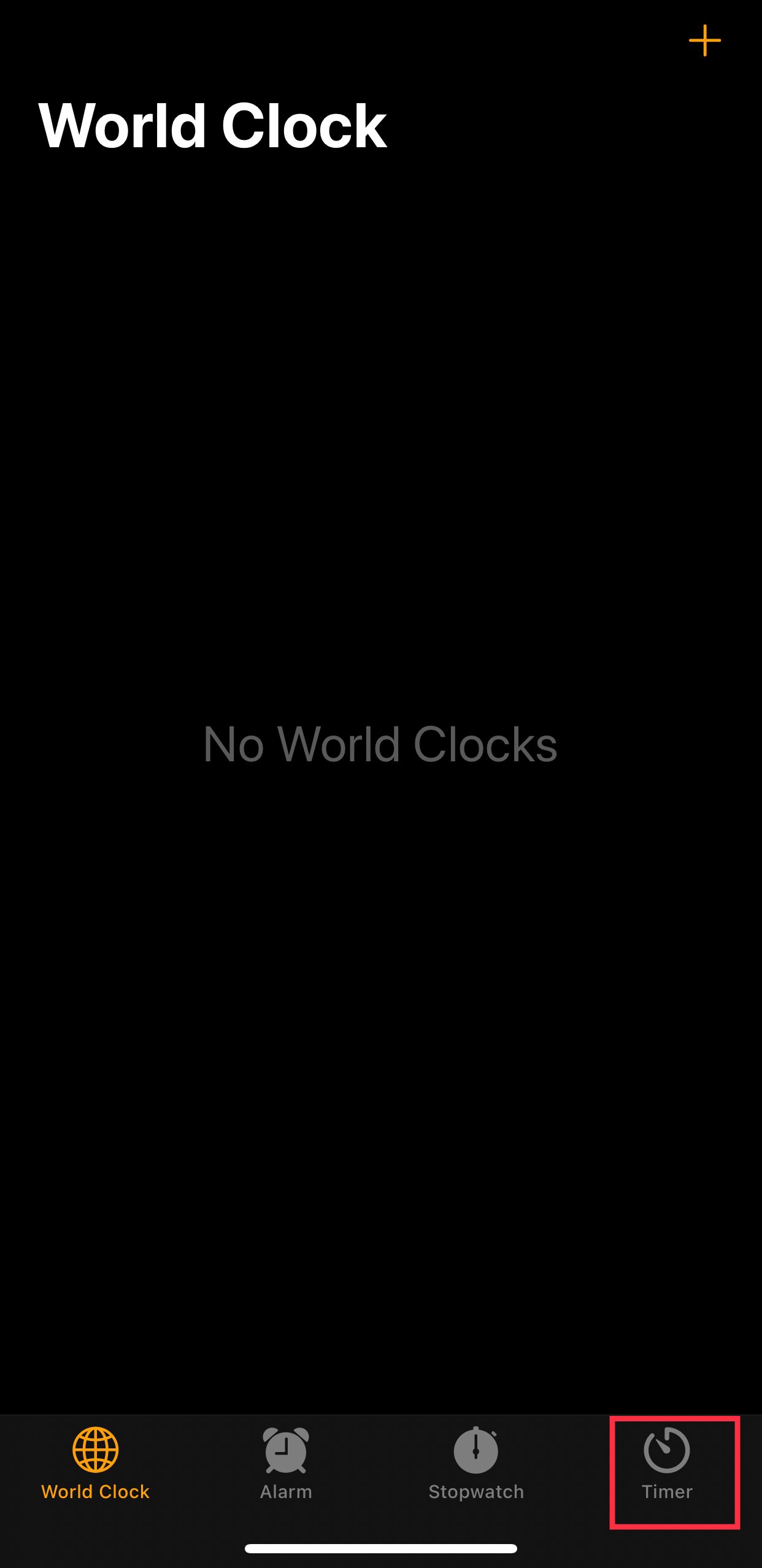
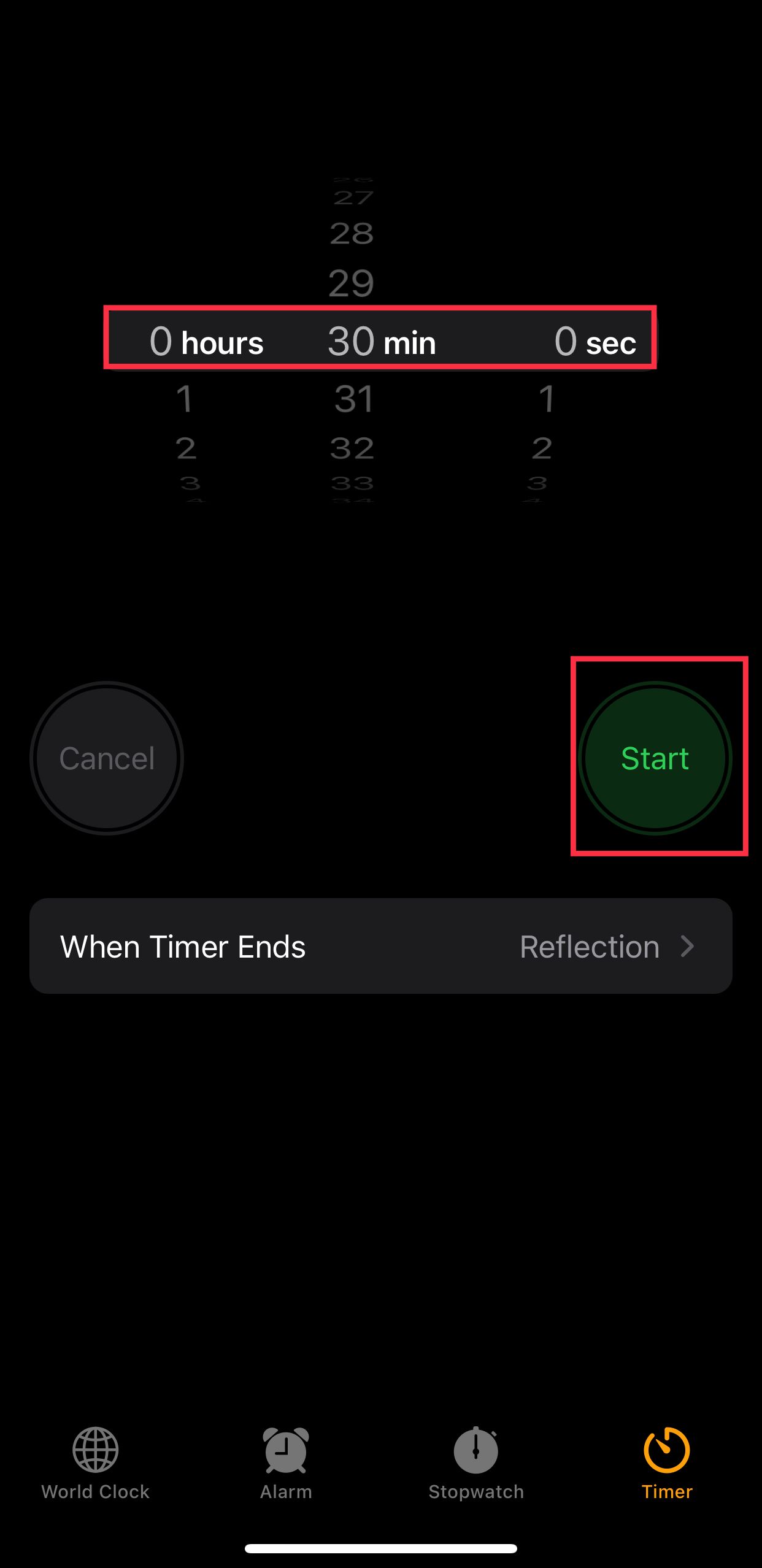
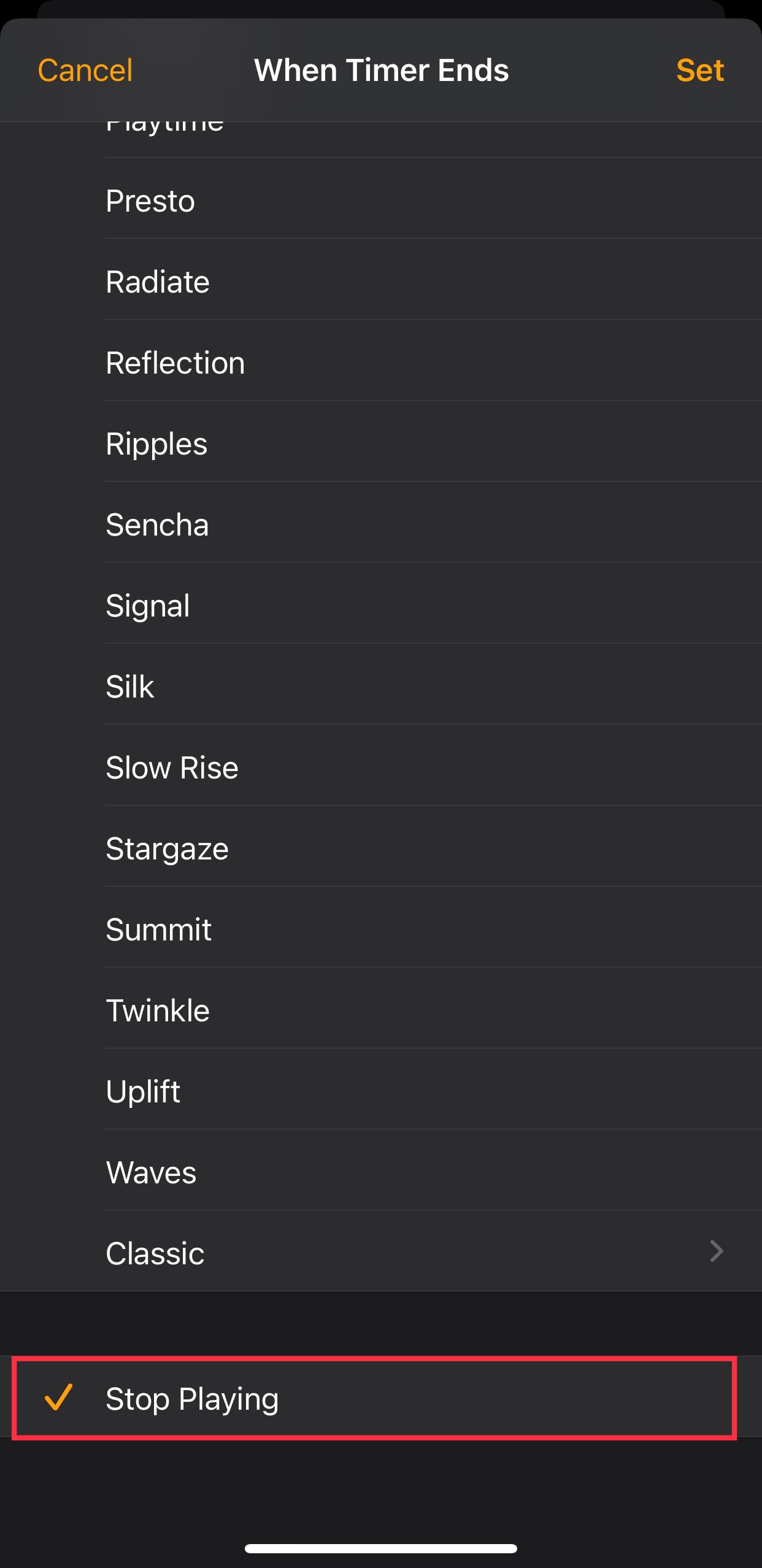
2. یک تایمر خودکار خواب ایجاد کنید
همچنین، میتوانید با تنظیم روالهای اتوماسیون در آیفون خود، تایمر خواب را برای Apple Music تنظیم کنید. با این روش می توانید کاری کنید که موسیقی هر روز در ساعت مشخصی به طور خودکار پخش نشود.
این روش برای کسانی از شما که روال منظمی دارند بهترین کار را دارد. اگر زمان خواب شما بسیار متفاوت است، بهترین زمان نیست. در اینجا چه باید کرد:
- برنامه رایگان Shortcuts را در آیفون خود دانلود و باز کنید و آن را باز کنید.
- تب Automation را در پایین انتخاب کنید.
- اگر هرگز اتوماسیونی در آیفون خود ایجاد نکرده اید، روی دکمه آبی با عنوان Create Personal Automation ضربه بزنید. در غیر این صورت، روی دکمه مثبت (+) در گوشه بالا سمت راست ضربه بزنید و سپس Create Personal Automation را بزنید.
- اکنون روی Time of Day ضربه بزنید و انتخاب کنید که چه زمانی میخواهید Apple Music را متوقف کنید. روی Next ضربه بزنید.
- روی Add Action ضربه بزنید.
- در نوار جستجو در بالا، Pause را تایپ کنید. اکنون روی Play/Pause (یکی که نماد قرمز پخش/مکث در کنار آن است) ضربه بزنید.
- یک بار دیگر روی Play/Pause ضربه بزنید و از منوی پایین، Pause را انتخاب کنید.
- اکنون روی Next ضربه بزنید و Ask Before Running را غیرفعال کنید.
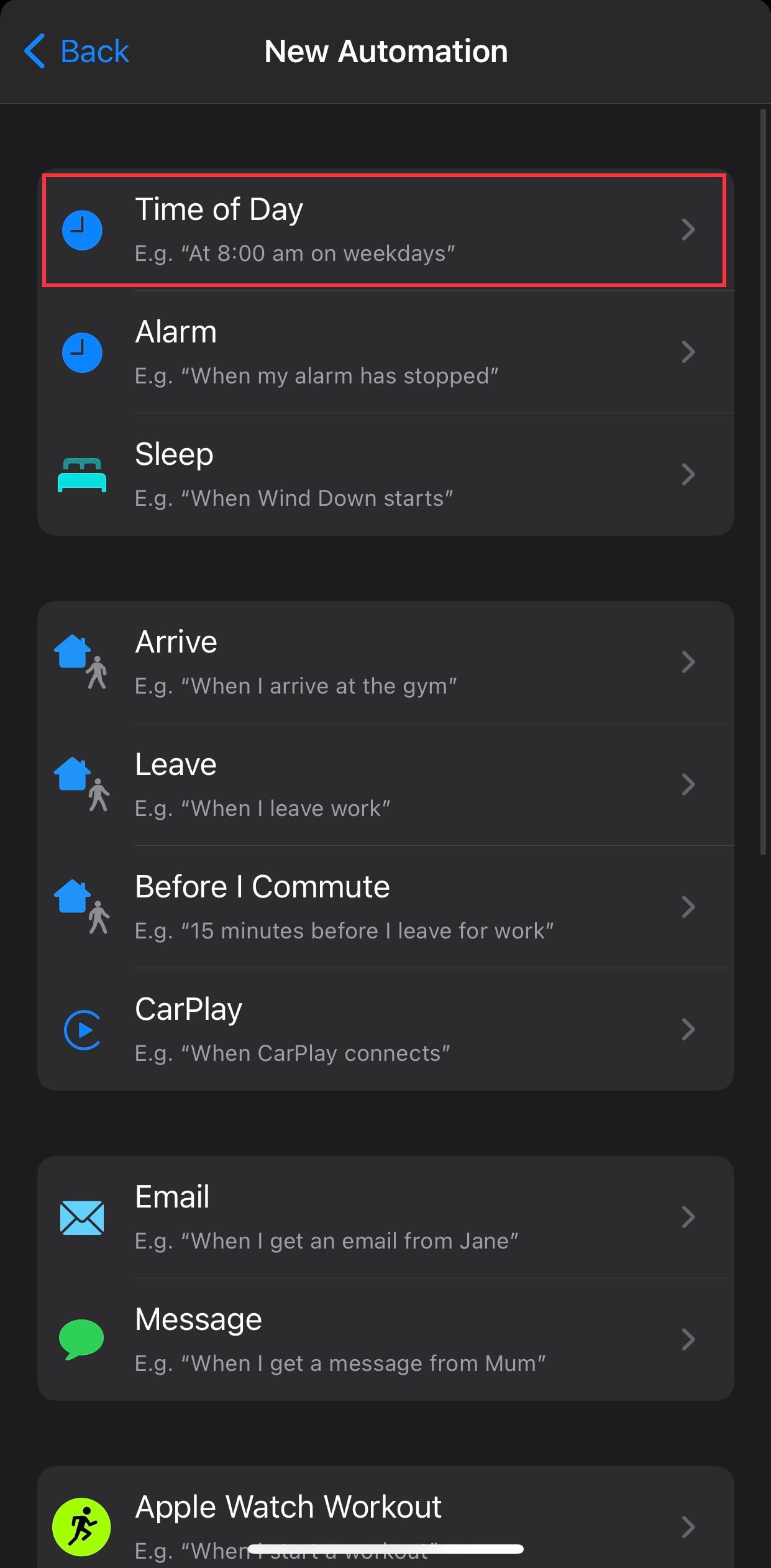
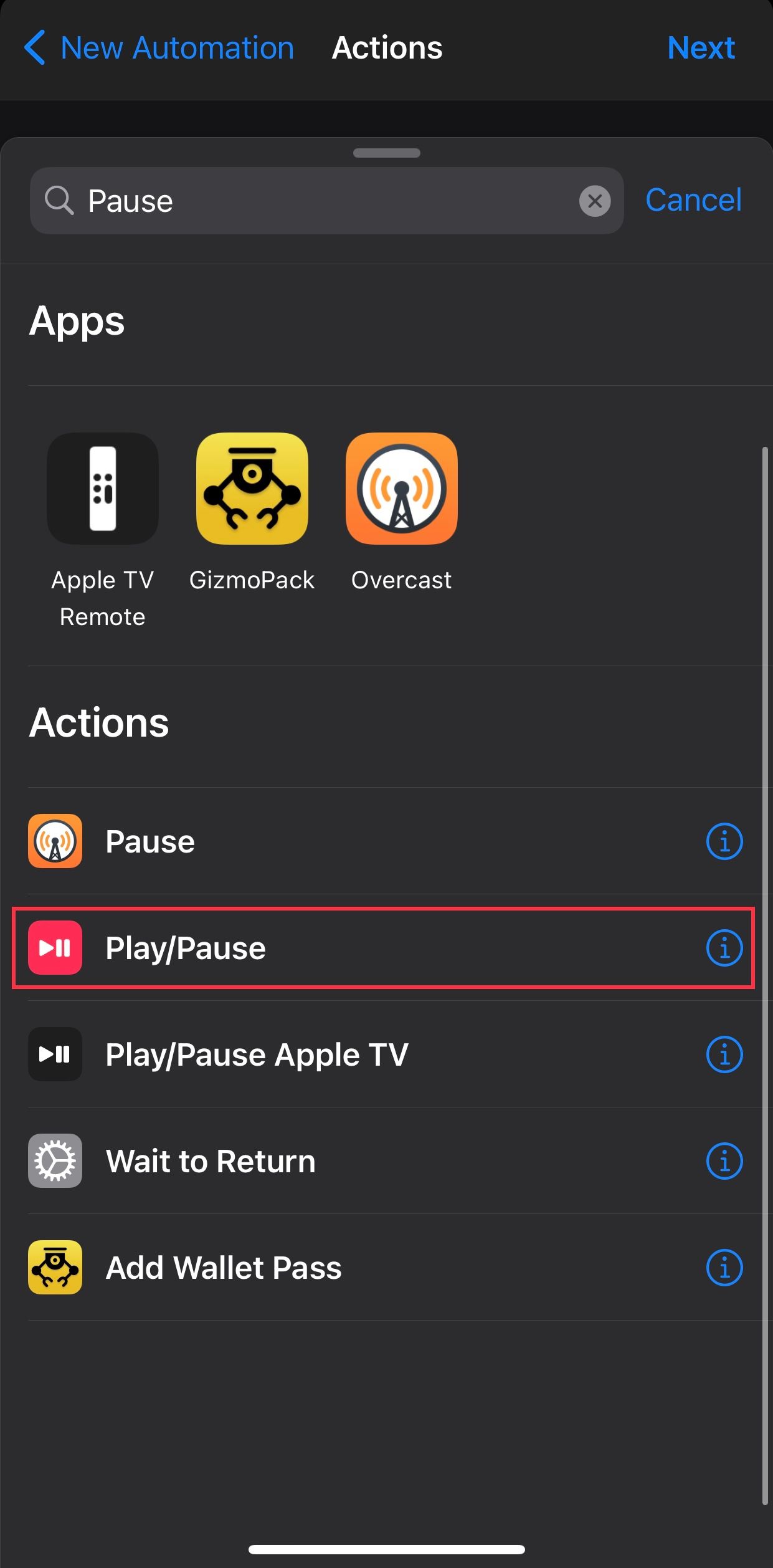
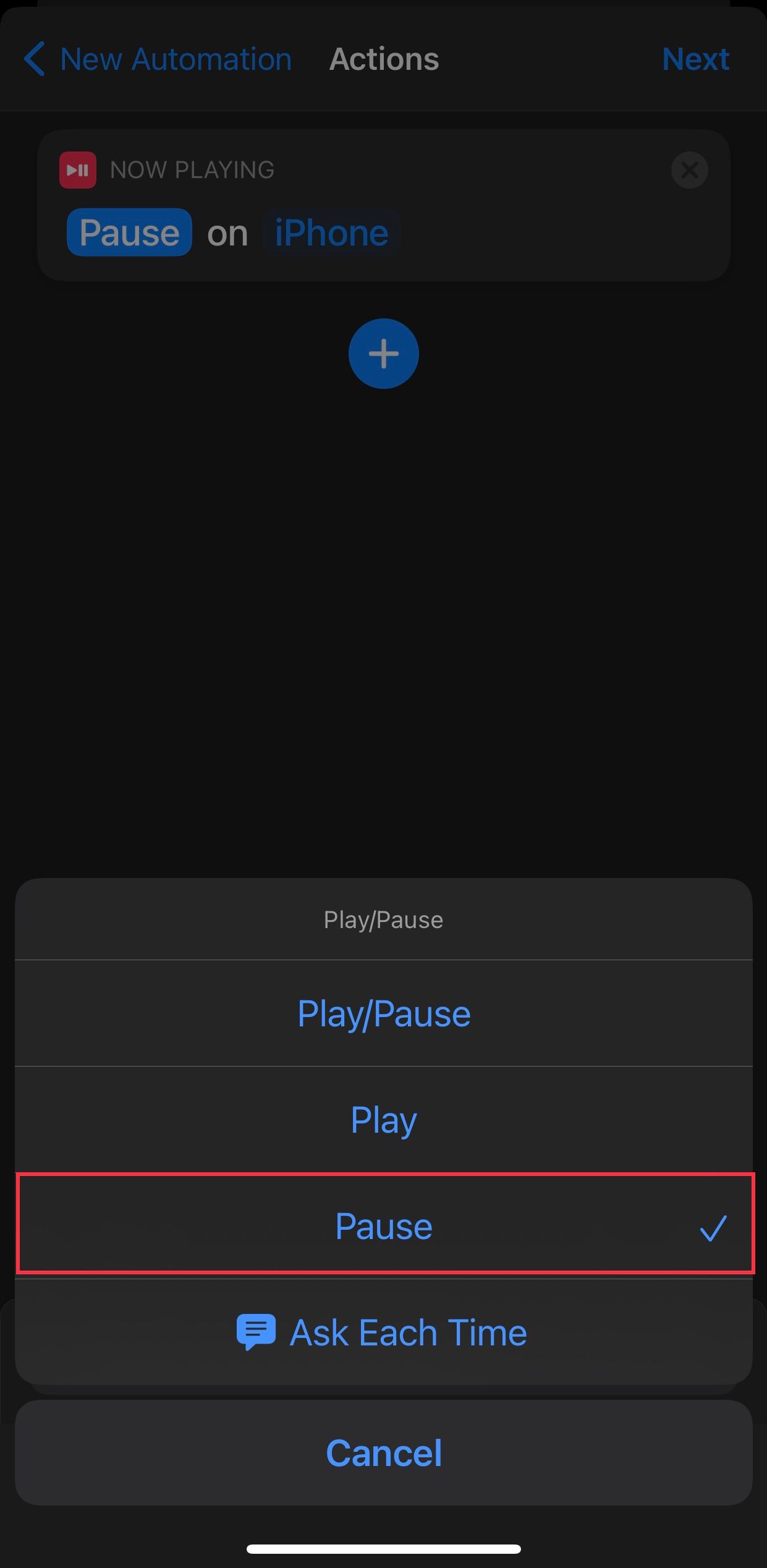
اکنون می توانید هر شب موسیقی پخش کنید و آیفون شما به طور خودکار آن را در زمانی که تصمیم گرفتید متوقف می کند.
نحوه تنظیم تایمر خواب برای Apple Music در HomePod
اگر با هوم پاد به موسیقی گوش می دهید، تنظیم تایمر خواب برای Apple Music بسیار آسان است. هنگامی که موسیقی در هوم پاد پخش می شود، فقط بگویید:
هی سیری دو دقیقه دیگه بس کن
این تایمر خواب شما را فعال می کند. طبق تجربه ما، سیری بسیار ناسازگار است، بنابراین اگر سعی کنید دستور Siri را به گونه ای متفاوت بیان کنید، ممکن است به نتیجه دلخواه نرسید.
نحوه تنظیم تایمر خواب برای Apple Music در اندروید
برای تنظیم تایمر خواب برای Apple Music در دستگاه Android، باید یک برنامه شخص ثالث دانلود کنید. برای دریافت این ویژگی مراحل زیر را دنبال کنید:
- برنامه رایگان Sleep Timer را از Google Play دانلود کنید.
- انتخاب کنید که می خواهید موسیقی برای چند دقیقه پخش شود. می توانید این کار را با حرکت دادن نوار لغزنده در یک دایره انجام دهید. تعداد دقیقه در تایمر شما با فونت بزرگ در وسط نشان داده شده است.
- روی Start ضربه بزنید.
اکنون آهنگ های Apple Music شما پس از مدت زمان تعیین شده به طور خودکار متوقف می شوند. از طرف دیگر، این برنامه همچنین به شما امکان می دهد گزینه های مختلف را از طریق تنظیمات داخلی تنظیم کنید. به عنوان مثال، میتوانید به برنامه دستور دهید تا قبل از توقف موسیقی منتظر پایان آهنگ فعلی بماند. تنظیمات دیگر عبارتند از مدت زمان محو شدن و لرزش برای گسترش ویژگی.
توجه داشته باشید که این برنامه با اکثر دستگاه های اندرویدی کار می کند، اما در برخی موارد ممکن است نتواند موسیقی را به طور خودکار متوقف کند. در چنین مواردی، برنامه موسیقی را بی صدا می کند و آن را در پس زمینه پخش می کند که ممکن است منجر به تخلیه باتری شود.
نحوه تنظیم تایمر خواب برای Apple Music در مک
اگر قبل از رفتن به رختخواب به پخش موسیقی از مک خود عادت دارید، برای تنظیم تایمر خواب باید این کار را انجام دهید:
- منوی اپل را باز کنید و روی System Preferences کلیک کنید.
- حالا روی Battery کلیک کنید.
- روی Schedule در پایین نوار کناری کلیک کنید.
- در صفحه باز شده، کادر کنار Sleep را علامت بزنید. همچنین میتوانید روی Sleep کلیک کنید تا منوی کشویی نمایان شود. در اینجا میتوانید خاموش شدن را انتخاب کنید، اگر میخواهید بهجای خواباندن رایانهتان بهطور خودکار خاموش شود.
- روزها و زمانی را که می خواهید مک خود را به حالت Sleep قرار دهید را تنظیم کنید و روی OK کلیک کنید.
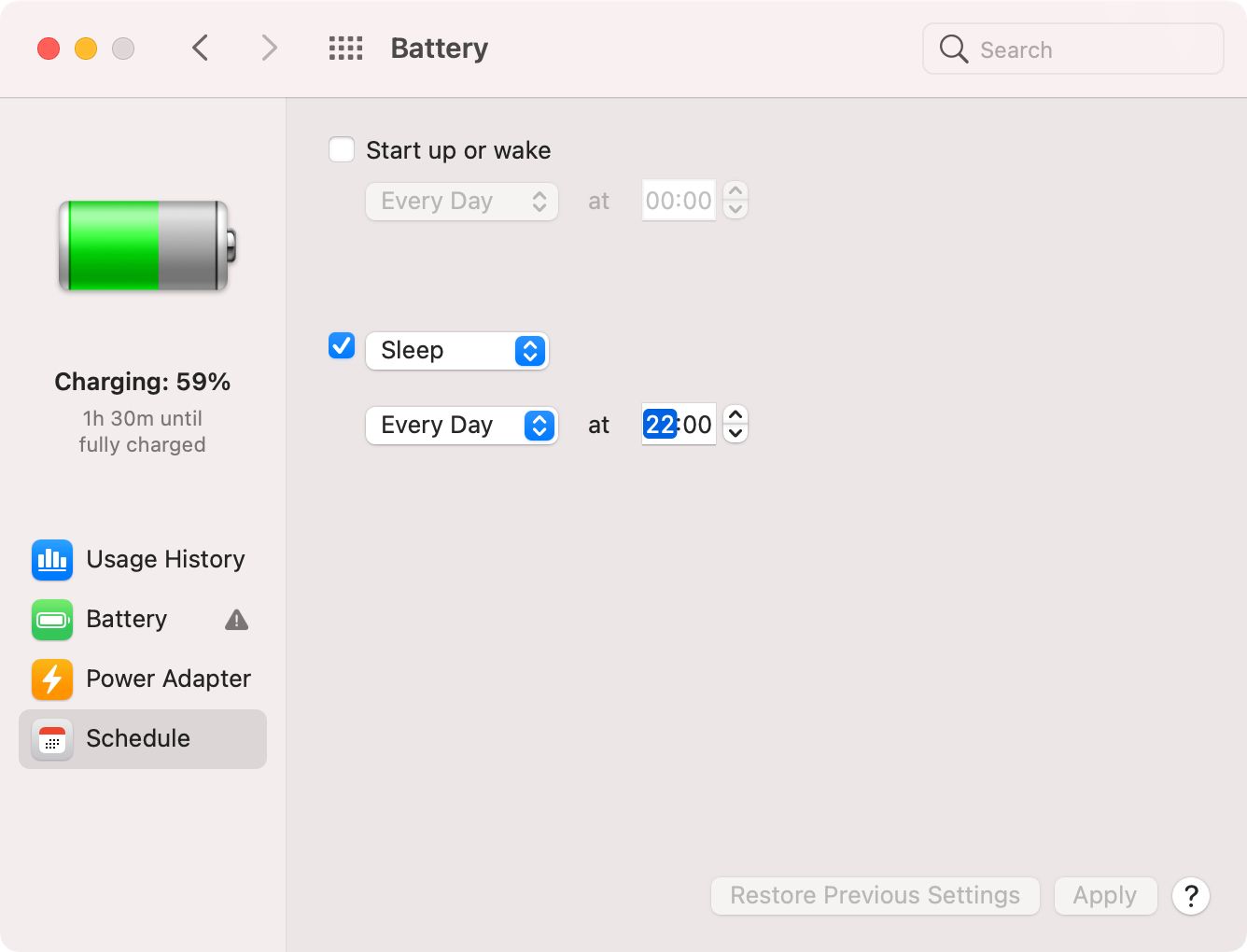
اکنون می توانید موسیقی را قبل از خواب پخش کنید و مک به طور خودکار آن را متوقف کرده و وارد حالت خواب می شود. به یاد داشته باشید که مک 10 دقیقه بعد از زمان برنامه ریزی شده به حالت خواب می رود. این یک اقدام ایمنی است که توسط اپل اضافه شده است تا در صورتی که به طور تصادفی حالت خواب را برنامه ریزی کرده باشید، به شما امکان می دهد مک از به خواب رفتن جلوگیری کنید.
به خواب رفتن مک شما ممکن است زیباترین راه حل برای تایمر خواب برای Apple Music نباشد، اما این کار را به خوبی انجام می دهد. اگر اپل یک تایمر خواب بومی اضافه کند، مطمئناً یکی از ویژگی هایی است که باید در Apple Music امتحان کنید.
نحوه تنظیم تایمر خواب برای Apple Music در ویندوز
یک بار دیگر، بهتر است یک تایمر خواب برای کل رایانه برنامه ریزی کنید تا به طور خودکار Apple Music را در ویندوز متوقف کند. در اینجا نحوه برنامه ریزی تایمر خواب در ویندوز آمده است:
- کلید Windows + R را فشار دهید.
- cmd را تایپ کرده و enter را بزنید.
- shutdown -s -t 3600 را تایپ کنید که 3600 تعداد ثانیه های تایمر است. می توانید آن را به هر عددی که دوست دارید تغییر دهید. بازگشت را بزنید.
با این کار کامپیوتر شما پس از زمان مشخص شده به طور خودکار خاموش می شود و در نتیجه Apple Music نیز متوقف می شود.
اجازه دهید موسیقی شما را بخواباند
نمی توان گفت که اپل چه زمانی تایمر داخلی خواب را با برنامه Apple Music در همه سیستم عامل ها ارسال می کند. اما با استفاده از این راهنما، باید بتوانید از این سرویس برای گوش دادن به آهنگهای آرامشبخش قبل از خواب بدون نگرانی در مورد توقف اپل موزیک قبل از خواب استفاده کنید.
